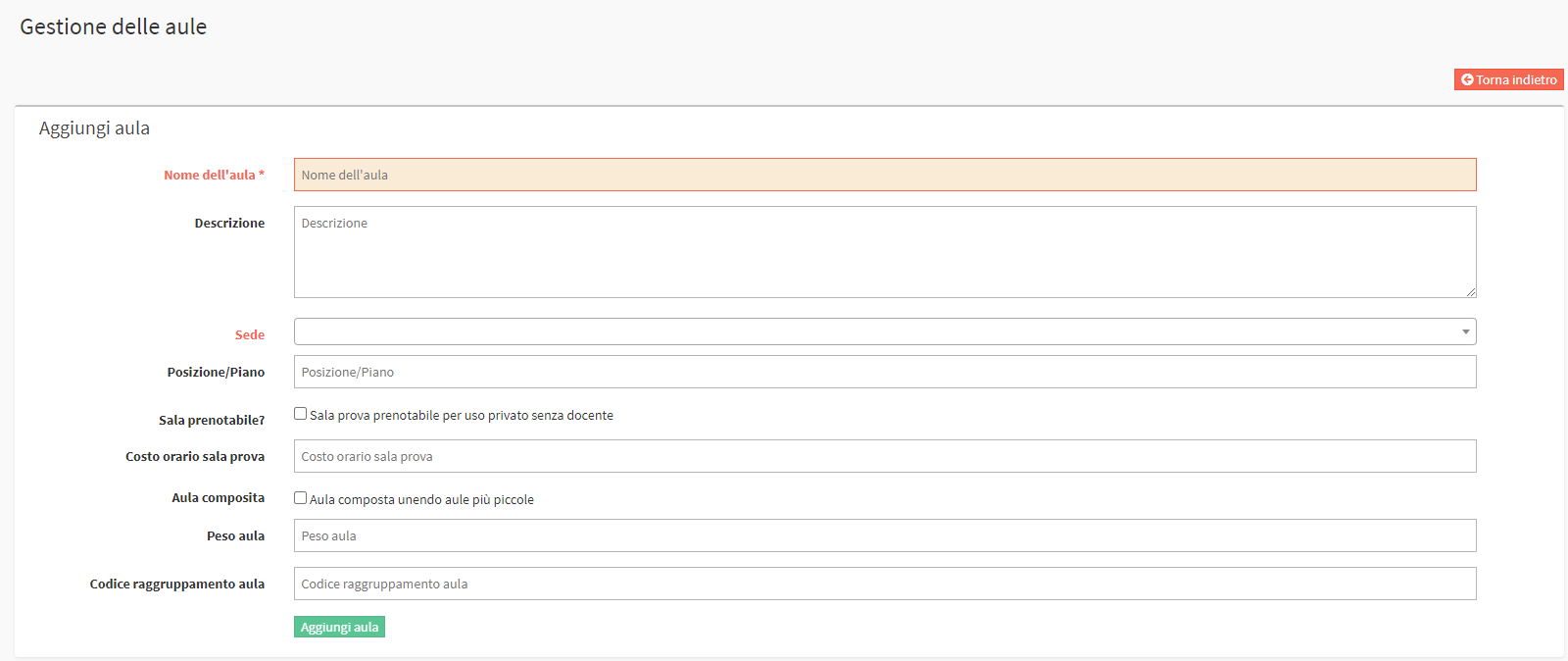Creazione di Sedi e Aule
Ci sono due percorsi tramite i quali è possibile andare ad aggiungere una nuova sede, le due aree sono infatti interconnesse.
Dal menù incolonnato sul lato sinistro del gestionale si può accedere ad Anagrafiche → Sedi.
Tramite questo percorso è possibile accedere direttamente alla lista delle sedi, per poi selezionare direttamente la voce Aggiungi nuova sede, posta in alto a destra:

In alternativa è possibile accedervi direttamente dalle aule. Dal menù di sinistra selezionare Anagrafiche → Aule.
Cliccare il pulsante in alto a destra Gestione delle sedi (In questo modo il sistema permetterà di accedere alla sezione raggiungibile da Anagrafiche → Sedi).

Di seguito sempre in alto a destra dello schermo, cliccare Aggiungi nuova sede, la schermata che si presenta è la seguente:
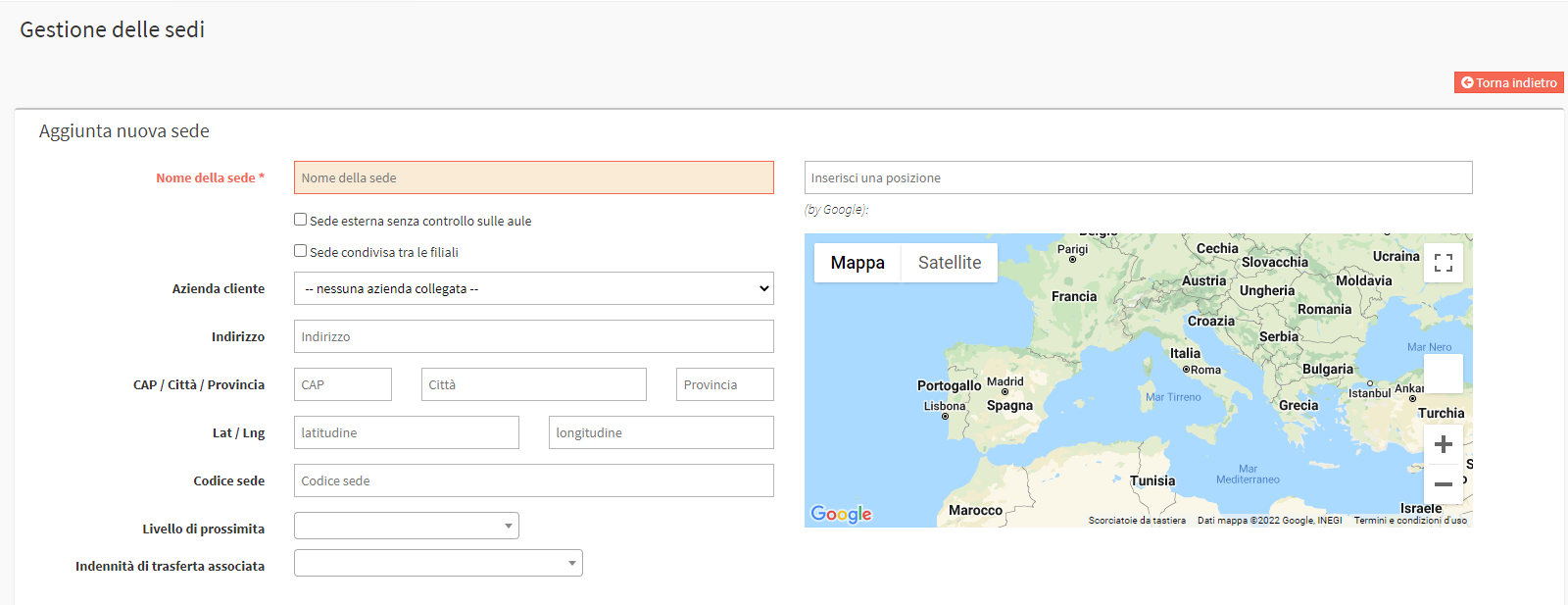
Nota bene: si può scegliere di utilizzare il flag “Sede esterna senza controllo sulle aule”. In questo modo la sede stessa fungerà da aula. Clicca qui sulla guida per le Sedi esterne senza controllo sulle Aule.
Nella sezione Inserisci una posizione, se inserito il luogo le coordinate verranno caricate in automatico:
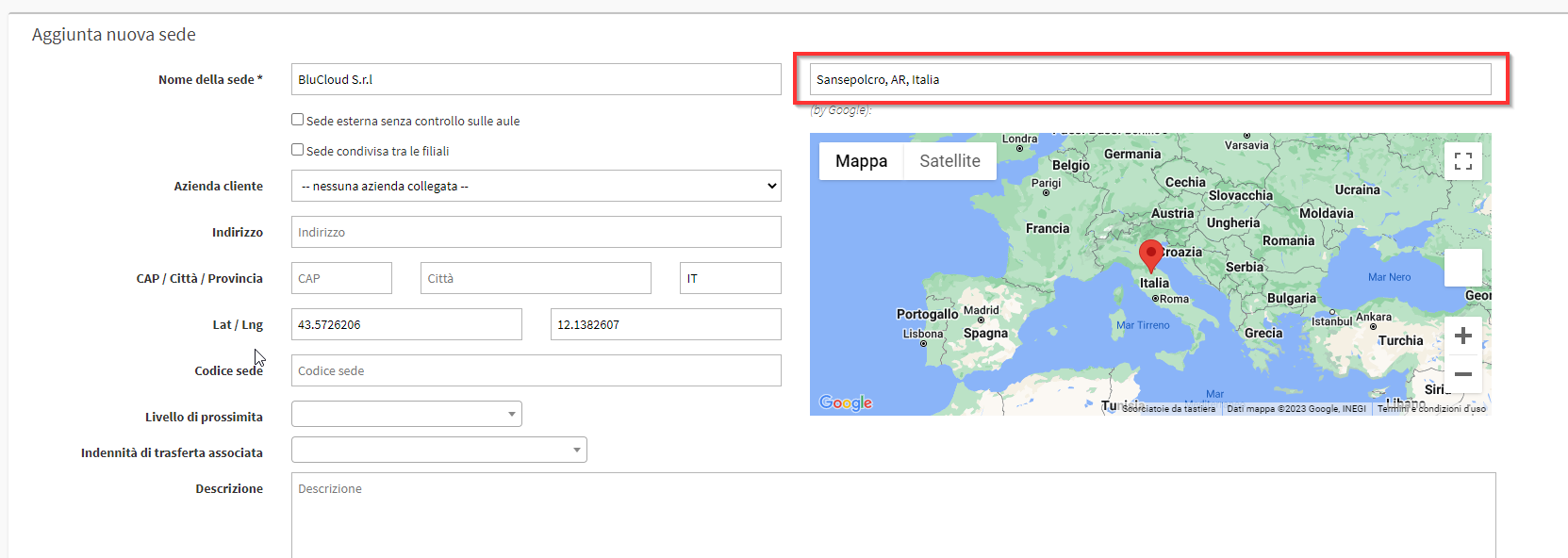
Questo permetterà ai Docenti di aprire direttamente in Google Maps la posizione della Sede nel navigatore dall’App di ScuolaSemplice.
Per salvare la nuova sede basterà cliccare l’icona verde Aggiungi Sede:

Per inserire una nuova aula navigare su Anagrafiche → Aule e di seguito cliccare il pulsante in alto a destra dello schermo Aggiungi aula:
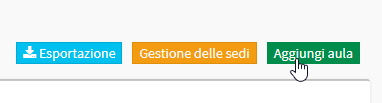
Quando si aggiunge una nuova aula sarà necessario collegarla ad una sede. I campi obbligatori sono infatti solo due: “Nome dell’aula” e “Sede”: